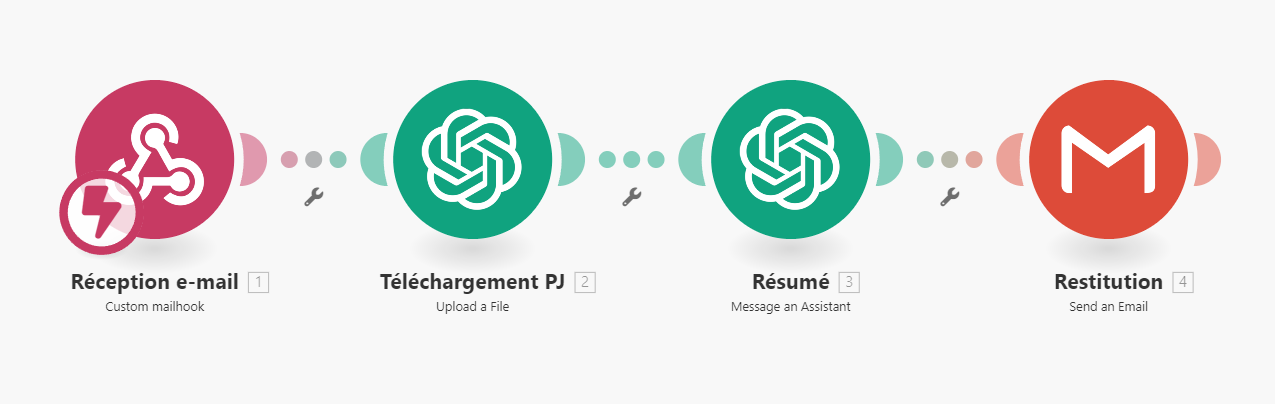#7 : Comment se créer un outil qui résume tes pièces jointes ?
Tu reçois régulièrement des documents longs et fastidieux à parcourir ?
👋 Introduction
Bonjour à toi
Il s’agit du septième scénario présenté dans cette newsletter “🤖 Make Time”.
Bientôt deux mois que cette newsletter a commencé !
Petit rappel pour les nouveaux lecteurs de cette newsletter, Make est l’outil d’automatisation qui me permet :
De développer des petits outils (comme celui qu’on va voir aujourd’hui)
D’être plus efficace (automatisation des tâches répétitives)
D’exploiter à 100% l’intelligence artificielle
Cette newsletter a pour but de te donner, chaque semaine, des idées d’automatisation t’apportant un maximum de valeur ajoutée.
Le scénario de cette semaine va démontrer la puissance du couple automatisation + intelligence artificielle !
⚙️ Présentation du scénario
Le scénario fonctionne en plusieurs étapes :
On transfère les emails contenant des pièces jointes à résumer
On transmet le fichier à résumer aux mains de notre IA préférée
On lui demande de le résumer
On lui demande de nous envoyer le résumé du document.
✅ Quel est l’objectif du scénario ?
L’objectif du scénario est de faire gagner du temps à chaque personne recevant des pièces jointes longues et sans enjeux critiques (mais qu’on est obligé de lire quand même 🤓).
Voici quelques exemples de documents auxquels je pense :
L’ordre du jour de la réunion de copro de votre bâtiment
Un compte rendu de réunion trop long
Des slides d’une réunion à venir
Un cahier des charges pour un futur projet
Des conditions générales de vente
…
🥇 Quelle est la valeur ajoutée du scénario ?
La valeur ajoutée du scénario provient du lien qu’il est possible de créer entre ta boîte mail et une intelligence artificielle.
Ce lien permet d’intégrer l’IA dans son processus de travail sans avoir besoin d’effectuer des actions manuelles.
Ici ce serait :
Ouvrir le mail
Télécharger la pièce jointe
Importer la PJ dans ChatGPT
Rédiger le prompt.
Avec cette automatisation, tu n’as qu’une seule action à faire.
🛠️ Quelles applications sont nécessaires à ce scénario ?
Gmail (ça marche aussi avec Outlook)
Notre boîte mail sera le trigger pour actionner le scénario
OpenAI
On fait appel à l’API OpenAI pour lui fournir le document et demander le résumé de celui-ci.
💰 Quel est le coût estimé du scénario ?
Ce scénario nécessite d’avoir un compte Make.
Tu as également besoin d’un compte OpenAI pour faire les appels API.
Le coût par document résumé est très faible.
👀 Exemples de résultats obtenus avec ce scénario
J’ai téléchargé les premières CGV que j’ai trouvé sur Google afin de faire le test, voici le résumé proposé par le scénario.
🧑🏫 Etapes pour créer ce scénario
L’abonnement payant te donne accès :
Aux différentes étapes de création de ce scénario
Aux prochains scénarios publiés (1 par semaine)
Aux précédents scénarios publiés (6 à l’heure où sort celui-ci)
Tu souhaites soumettre une idée de scénario ? Tu peux le faire ici !
Etape 1 : Paramétrage du mailhook
Ici on pourrait paramétrer le module “Gmail - Watch Email” mais vu qu’il ne fonctionne pas en instantané, cela aurait trois conséquences :
Ajouter du délai à la réception des résumés des pièces jointes (en fonction du paramétrage du trigger qui se déclencherait potentiellement toutes les 15 minutes).
Consommer plus d’opération sur Make. Le fait d’avoir le trigger qui tourne toutes les 15 minutes même quand il n’y a pas de mail avec pièce jointe à résumer
Cela nécessite de se créer des règles de gestion de boîte mail afin de définir quels emails sont à résumer.
C’est une première dans la Newsletter, on va utiliser le module “Webhooks - Custom mailhoook”
Son fonctionnement est très simple, on clique sur “Add” après avoir ajouté le module et cela nous donnera cela
Make va écouter l’ensemble des emails qui sont envoyés sur l’adresse mail en bleu finissant par “@hook.eu1.make.coom”
Tu n’as plus qu’à valider et sauvegarder le scénario. Tu peux envoyer un email à cette adresse et cela déclenchera le scénario.
Tu pourra ensuite récupérer les informations du mail afin de les exploiter dans le reste du scénario. Cela peut être :
Le contenu du mail
Les pièces jointes (ce qui nous intéressera ici)
L’adresse mail d’expédition
…
Etape 2 : Gestion de la pièce jointe
Le premier module est créé comme on le souhaite, il écoute les mails qui sont envoyés à l’adresse mail mis à disposition par Make.
Maintenant on va voir comment rendre accessible la pièce jointe dans OpenAI.
Pour cela, on ajoute le module “OpenAI - Upload a File”.
Le fait d’ajouter ce module donne la possibilité d’exploiter le fichier concerné dans le reste du scénario par d’autres modules OpenAI. Ça tombe bien, c’est ce qu’on prévoit de faire !
Là aussi, la configuration est très simple
Si t’es connaisseur, t’as remarqué qu’on va utiliser les “Assistants” OpenAI pour la suite. En effet seuls les Assistants ont la capacité d’exploiter les fichiers via les appels API.
Etape 3 : Création de son Assistant
Pour cela direction cette url : https://platform.openai.com/assistants
Tu cliques sur “Create” en haut à droite afin de créer l’assistant.
Il faut lui donner un Nom.
Des instructions. Voici ce que j’ai mis, libre à toi de le modifier en fonction du type de document que tu lui enverra :
Tu as une grande culture et tu sais parfaitement vulgariser et résumer des documents longs et complexes.
Dès que je te soumets un document, tu devras le vulgariser et le résumer pour me faire gagner du temps.
Model : gpt-4-turbo-preview
Retrieval : Coche bien cette option, c’est ce qui permet de fournir un fichier à ton assistant afin de lui donner un contexte supplémentaire.
Files : Si t’as des historiques de document ou autre document que tu juges pertinent à fournir pour améliorer les réponses (règlement intérieur de ton entreprise, etc).
Une fois paramétré, tu valides l’assistant. On va pouvoir le retrouver pour le prochain module.
Etape 4 : Questionner l’assistant
Pour cela on ajoute le module “OpenAI - Message an Assistant”
Voici le paramétrage :
Message : Même si on a déjà paramétré des instructions à l’assistant, il faut tout de même renseigner un message. Ici je demande de résumer le document et de me faire une réponse en HTML. Cela sera utile pour la mise en forme de la réponse sur Gmail.
Assistant : Tu choisis l’Assistant que tu viens de créer. Oui j’ai appelé le mien “Le vulgarisateur”.
File ID : Tu cliques sur “Map” et tu pourras matcher avec l’ID du fichier upload dans le menu précédent.
Etape 5 : S’envoyer un e-mail
Dernière étape de ce scénario !
Vu qu’on a commencé sur Gmail, autant finir sur Gmail et recevoir la réponse sur le même canal.
On ajoute le module “Gmail - Send an Email”
To : On met l’adresse e-mail qui expédie le mail. Donc soit même.
Subject : Pour l’objet du mail, j’ai mis “Résumé + le nom du fichier”
Content : On ajoute la réponse de notre Assistant (qui aura normalement répondu en HTML ce qui facilitera la lisibilité du résumé).
Attachments : C’est la pièce jointe. Par défaut je trouve que c’est bien de la mettre à nouveau afin de garder la PJ et son résumé ensemble pour le contexte.
💡 Je te conseille ensuite d’ajouter l’adresse e-mail de Make dans tes contacts. Cela te fera gagner beaucoup de temps de taper “Le vulgarisateur” dans le champ expéditeur du mail plutôt que de retrouver l’’e-mail long et impossible à retenir fourni par Make.
🏁 Félicitations le scénario est prêt !! 🏁
Tu n’as plus qu’à sauvegarder et l’activer. Désormais dès que tu enverra ou transfèrera un mail contenant une pièce jointe au “Vulgarisateur”, tu recevra le résumé de la pièce jointe.
N’hésite pas à me faire tes retours en commentaire sur ce scénario.
➡️ Tu préfères un format vidéo pour expliquer le scénario ?
➡️ Tu as des critiques constructives à faire ?